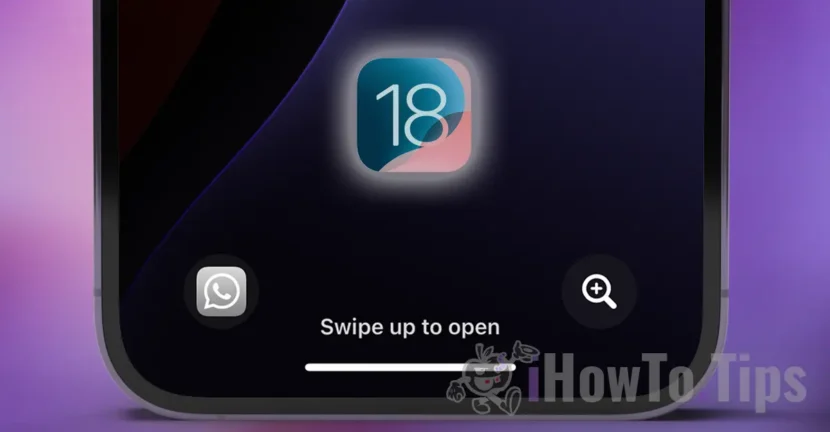Además de las nuevas opciones de reorganización y personalización de la pantalla de inicio (pantalla de inicio) y un centro de control completamente revisado, Apple también ha introducido la opción de reemplazar la linterna y la cámara en la pantalla de bloqueo del iPhone (pantalla de bloqueo).
Predeterminado, los botones para abrir las dos aplicaciones están disponibles en la parte inferior de la pantalla de bloqueo (la linterna a la izquierda, la aplicación de la cámara a la derecha), para que el usuario tenga acceso rápido a ellos.
Comenzando con la versión iOS 18, puede cambiar cualquiera de estos dos botones, con otras funciones o aplicaciones rápidas. Las mismas funciones y opciones rápidas que también están disponibles en el nuevo centro de control.
Relacionado: Centro de control en iOS 18. Personalización y opciones
Si este posicionamiento en la pantalla de bloqueo del iPhone es bienvenido, para la aplicación de la cámara es una alternativa muy rápida. La aplicación de la cámara se puede abrir muy rápidamente simplemente deslizándose de derecha a izquierda de la pantalla de bloqueo.

Cómo reemplazar las linternas y la cámara en la pantalla de bloqueo de iPhone con iOS 18
Si desea reemplazar las aplicaciones de la linterna y la cámara en la pantalla de bloqueo del iPhone con iOS 18, siga los pasos a continuación. En el siguiente ejemplo, puede ver cómo puede agregar la aplicación WhatsApp y la utilidad de lupa (lupa) en la pantalla de bloqueo del iPhone.
1. Abre la pantalla del iPhone, luego presione y mantenga presionada la pantalla de bloqueo hasta que aparezca la opción de personalización.
2. Elija la personalización de la pantalla de bloqueo. (Personalizar)
3. Presione el signo minus (-) para eliminar la aplicación de linterna y la aplicación de la cámara.
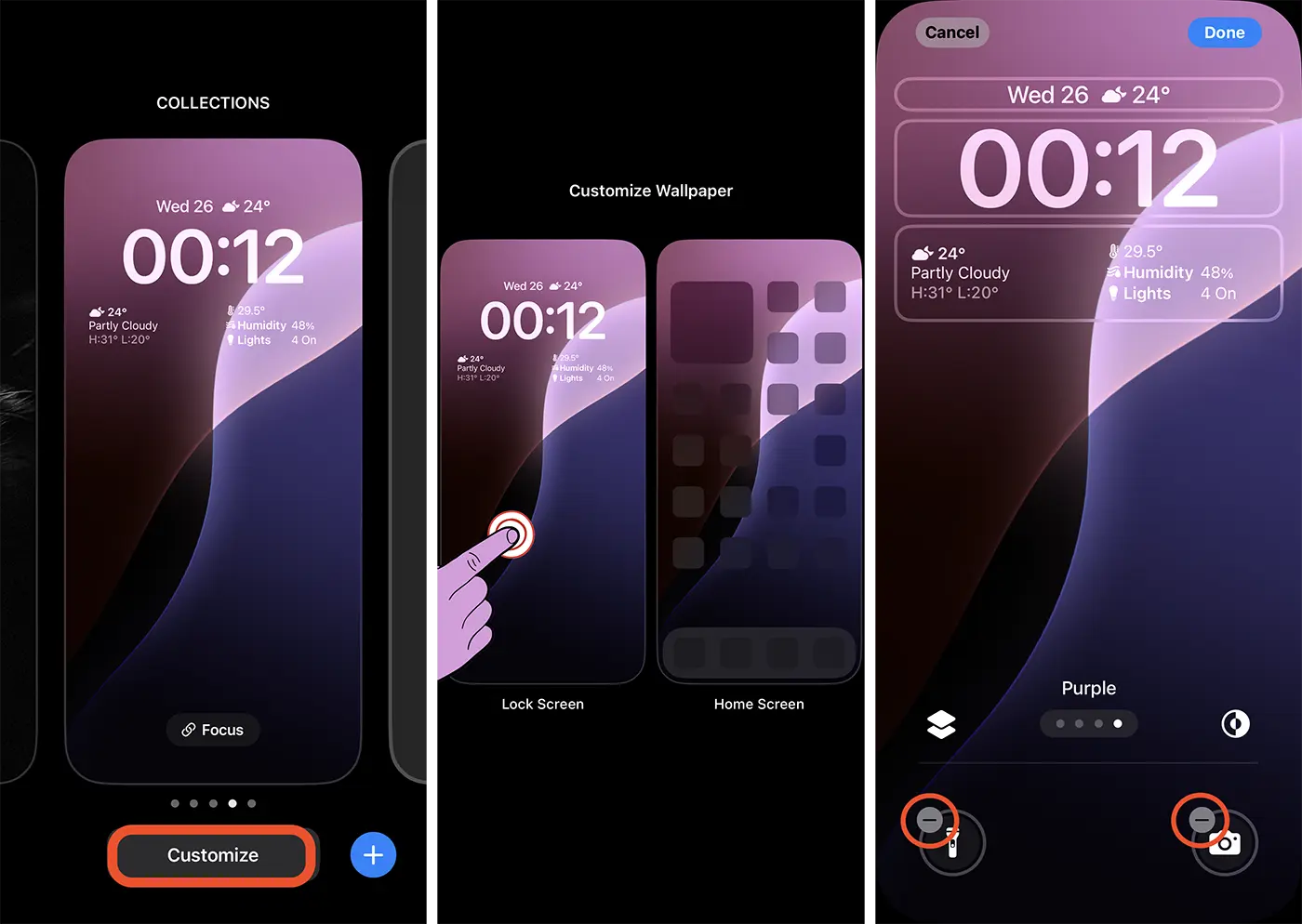
Después de estos pasos, se eliminaron las aplicaciones de linterna y la cámara en la pantalla de bloqueo del iPhone. A continuación, verá cómo puede agregar otras aplicaciones o funciones en la pantalla de bloqueo.
4. Presione el signo más (+) izquierdo gratis, luego desde la galería de control Elija una opción o aplicación rápida. Como agregará la aplicación WhatsApp en lugar de la aplicación Linterlight, elija la "Aplicación Abrir" en la Galería de Control.
5. Abra la lista de aplicaciones y elija la aplicación WhatsApp u otra aplicación que desea agregar en la pantalla de bloqueo de iPhone.
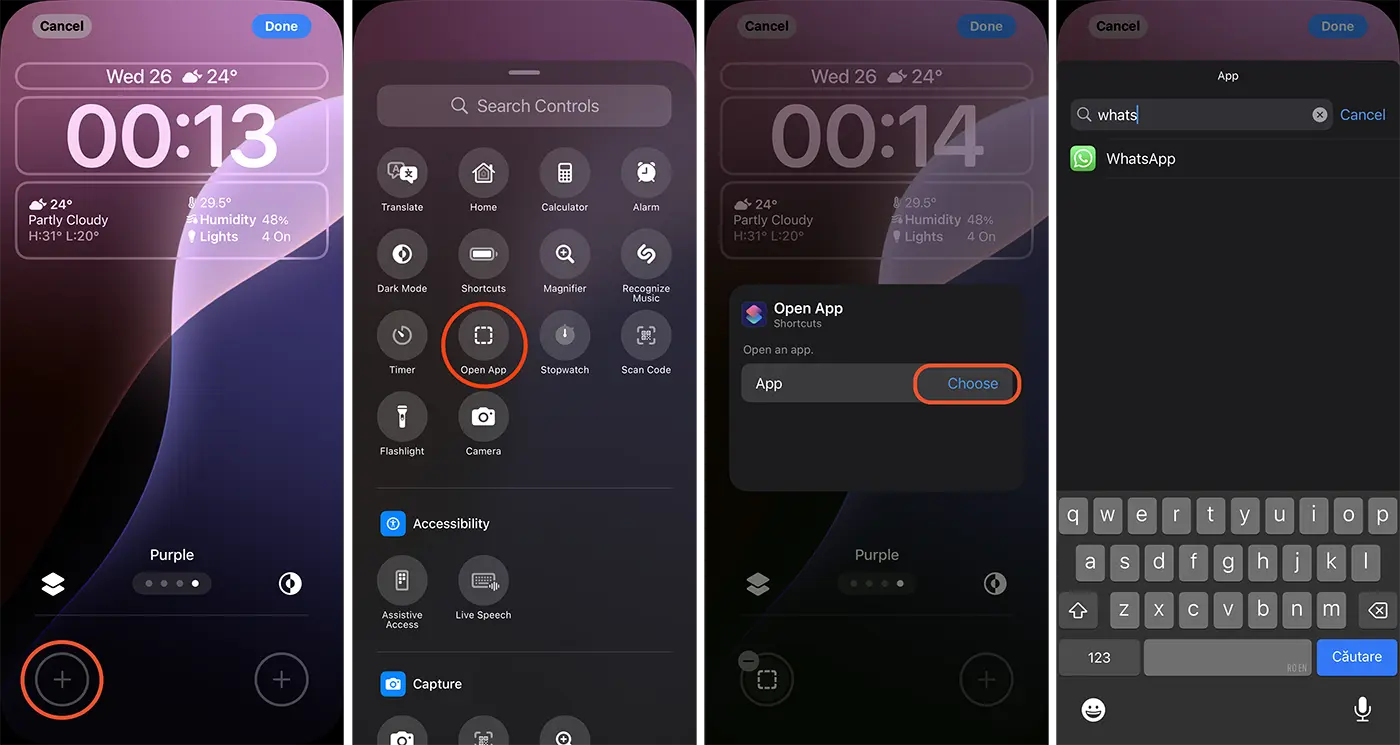
A continuación, puede elegir otra aplicación en lugar de la cámara en la pantalla de bloqueo del iPhone.
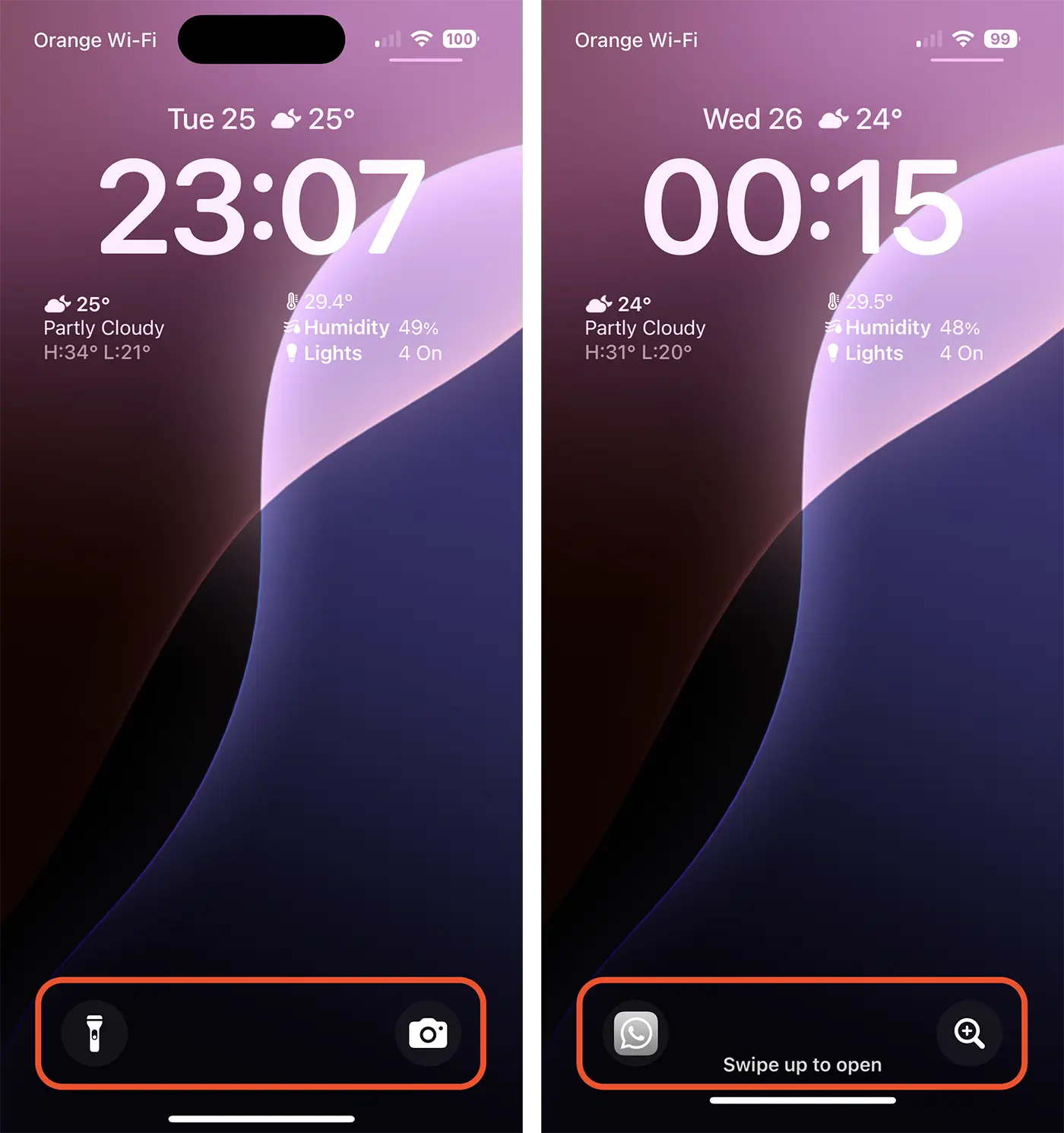
De esta manera, puede reemplazar las linternas y las aplicaciones de la cámara con cualquier otro rápido, utilidades o aplicaciones instaladas en su iPhone.
Esta característica solo está disponible para dispositivos de iPhone con sistema operativo iOS 18. La versión final de iOS 18 se lanzará en el otoño de este año, con la nueva gama de dispositivos iPhone 16.